Cómo cambiar o dar permisos de escritura a una partición de disco duro en Linux

Es posible que en tu ordenador con el sistema Linux cuente con al menos dos partituras del disco duro. En una tienes instalado tu sistema operativo de Linux y la otra partición la has formateado para usarla como almacenamiento.
Pero resulta que hay un problema, no puedes copiar ni pegar nada en esta partición, se encuentra bloqueada y todo esto es debido a los permisos de escritura, o un caso distinto de que desees fusionar o unir dos particiones de un disco duro sin perder datos. Este problema es muy común así que no te preocupes ya que no eres el único al que este problema le da dolores de cabeza así que la pregunta es:
¿Cómo se soluciona este problema? Cambiando dichos permisos. Te mostraremos que pasos debes seguir para hacerlo de la forma correcta. Además estaremos usando Linux Mint y también hará falta introducir algunos comandos en la terminal, sin embargo también puedes eliminar una partición de mi disco duro en Windows 10.
Paso 1: Conocer el UUID de la partición EXT4 de Linux
¿A qué nos referimos con UUID? Te preguntarás, sus siglas significan Universally unique identifier y se trata de un código exclusivo de cada partición. Sin embargo, debes identificar el nombre de la partición que vas a desbloquear de igual forma.
Normalmente el nombre que lleva es algo así sdaX, donde X puede llevar cualquier número como sda1, sda2 y así sucesivamente. Para hacerlo puedes dirigirte directamente a la terminal o utilizar el software GParted.
¿Cómo usar la terminal para averiguar el UUID de una partición EXT4?
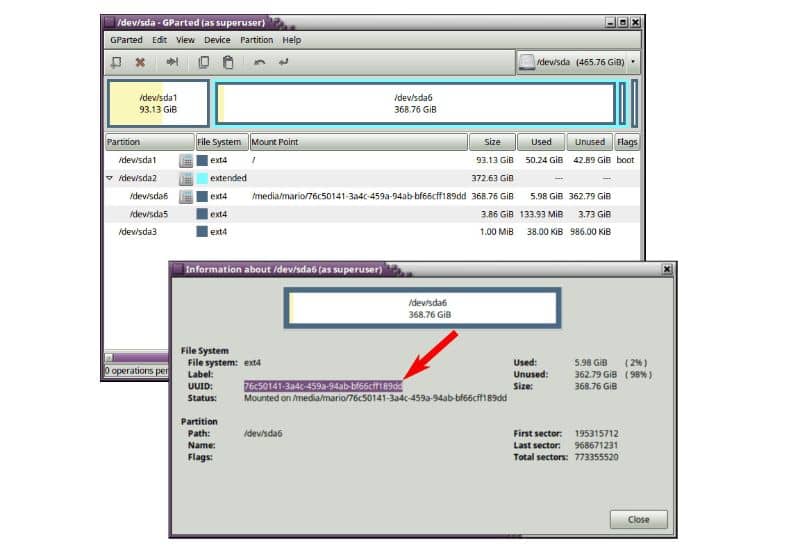
Hacerlo no es muy complicado, simplemente debes teclear es siguiente comando para introducirlo en la terminal: sudo fdisk –l. Podrás ver como aparecen en pantalla todas las particiones ordenadas. En este caso, la partición que debes recuperar es la sda6, así que debes introducir nuevamente un comando a la terminal para identificar el UUID de sda6:
- sudo blkid
Como ya tienes presente que la partición que importa en este proceso es la sda6, podrás ver directamente su código UUID
¿Cómo utilizar GParted para saber el UUID de una parición EXT4?
Como en este caso vas a usar la interfaz gráfica GParted para interaccionar con la información de las particiones, entonces este método será más visual. Debes ubicar la partición sda6, luego presiona sobre el con tu cursor, clic derecho y luego Information. Podrás ver claramente en la ventana que se desplegará el código UUID.
Paso 2: Ubicar el punto de montaje de la partición
Ahora que conoces el UUID, es momento de que busques donde se monta esta partición. Normalmente podrás ubicar este punto fácilmente ya que por defecto puedes encontrarlo así /media/<nombre_usuario>.
Para hacerlo, primero debes ejecutar en la terminal el siguiente comando, claro que debes adaptar el nombre de usuario al que tengas configurado en tu sistema de Linux. Por ejemplo usaremos el nombre de Carlos:
- ll /media/carlos
Como podrás darte cuenta, es muy importante conocer de antemano el identificador UUID ya que esto te permitirá ubicar sin problemas la partición que necesites.
Ahora que has logrado hacer estos dos pasos, tienes la información suficiente para cambiar permisos de escritura de una partición EXT4 en Linux que es para lo que estás aquí, así que veamos qué es lo que debes hacer en este último paso.
Paso 3: Cambiar permisos de escritura de una partición EXT4 en Linux
Como dijimos anteriormente, estos pasos a seguir son bastante sencillos, y este último en particular de dar permisos de escritura a cualquier persona que esté usando su PC con el comando chmod 777, es muy fácil.
Es importante resaltar que hacer esto podría dejar un agujero en tu seguridad y estar expuesto a que cualquier persona tenga acceso a cualquiera de los elementos de la partición e incluso modificarlo.
Es por esta razón que te recomendamos evitar en la práctica el código chmod 777. Sin embargo existe una alternativa más eficaz y optima que te mostraremos a continuación. Es importante que sepas que para este proceso es necesario que tengas que ejecutar 2 comandos que te mostraremos ahora.
- sudo chgrp adm /media/carlos/76c50141-3a4c-459a-94ab-bf66cff189dd
- sudo chmod g+w /media/carlos/76c50141-3a4c-459a-94ab-bf66cff189dd
Y ¡¡Listo!! Ya no tendrás ningún problema para utilizar tu partitura como almacenamiento, memoria USB o disco duro. Podrás copiar, pegar y cortar todos los elementos que quieras sin ningún tipo de restricción.